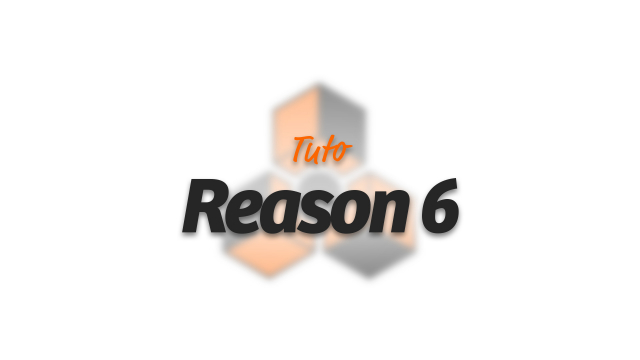Gestion et Édition des Samples dans Reason
Apprenez à gérer et éditer vos samples dans Reason avec des outils intégrés.
Commencer avec Reason
Le Rack, modules et cablâges






Naviguer dans les banques de Reason
Le Séquenceur, description et navigation
Le travail dans le séquenceur de Reason









Enregistrer de l'audio









Les Instruments et Modules du Rack de Reason
Les Sampleurs de Batterie
















Les Synthétiseurs












Le Sampling et les lecteurs de Samples










Le Combinator
Les Modules CV/Gate






Le Jeu Live avec Reason/Record
La fenêtre de mixage















Le Mixage dans le rack
L'automation
Le Rewire
Publication et Exports
Détails de la leçon
Description de la leçon
Dans cette leçon, nous découvrons comment gérer les samples enregistrés dans Reason grâce à un onglet dédié dans la fenêtre d'outils. Cet onglet contient trois dossiers essentiels pour organiser les samples. Le dernier dossier, contenant tous les samples enregistrés ou importés, est le plus important. Nous explorons comment les samples sont affichés, notamment ceux affectés à des modules comme NN19 ou Re-drum, et ceux non affectés qui peuvent être édités ou exportés. En utilisant ces outils, vous pouvez non seulement enregistrer de nouveaux samples, mais aussi les éditer de manière efficace, les dupliquer, et les exporter au format souhaité avec les bons paramètres techniques. Une attention particulière est consacrée à l'édition des samples, car toute modification apportée à un sample affecte tous les modules auxquels il est lié. Cette leçon met en exergue les différentes fonctions pour optimiser l'utilisation des samples dans vos créations musicales.
Objectifs de cette leçon
Les objectifs de cette vidéo sont de vous apprendre à enregistrer des samples, gérer des échantillons audio et optimiser leur utilisation dans Reason pour des productions musicales de qualité.
Prérequis pour cette leçon
Pour suivre cette vidéo, il est recommandé d'avoir des connaissances de base en production musicale et d'être familiarisé avec l'interface de Reason.
Métiers concernés
Les compétences abordées dans cette leçon sont pertinentes pour des postes de producteur musical, ingénieur du son, et designer sonore, entre autres métiers liés à la production audio.
Alternatives et ressources
Des solutions alternatives incluent l'utilisation de Logic Pro, Ableton Live, ou FL Studio, qui offrent également des outils puissants pour la gestion et l'édition des samples.
Questions & Réponses